為excel單元格添加多個條件格式 excel添加條件格式,【excel助手】今天為大家分享一篇干貨知識,如何設置excel添加條件格式,今天的分享角度是從工作中常用的角度談的,正如標題提到的“為excel單元格添加多個條件格式 excel添加條件格式”快跟著小編來看看這一干貨文章吧!
若需要使滿足不同條件的單元格突出顯示為不同的格式,則可以為excel單元格添加多個條件格式,使滿足對應條件的單元格顯示對應的格式。
在工作表中選擇要添加條件格式的單元格區域后,再選擇格式一條件格式命令,彈出條件格式對話框。按照前面的方法設置條件格式,單擊添加按鈕,出現條件2選項組,在其中設置第二條條件格式,繼續單擊添加按鈕,可繼續添加條件格式,完成后單擊確定按鈕。
下面為成績表中的數據設置不同的格式,以介紹添加多個excel條件格式的方法,操作方法如下:
1、 打開產品控制表excel工作簿,選擇要定義條件的單元格區域C3:C17,再選擇格式一條件格式命令。
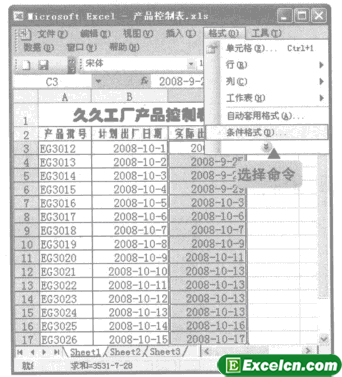
圖1
2、彈出條件格式對話框,設置條件為單元格數值小于,單擊折疊按鈕。使用條件格式對話框,最多只能對同一單元格添加3個條件格式。
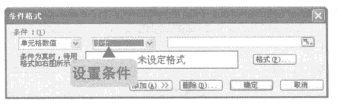
圖2
3、選擇B3單元格,單擊展開按鈕。
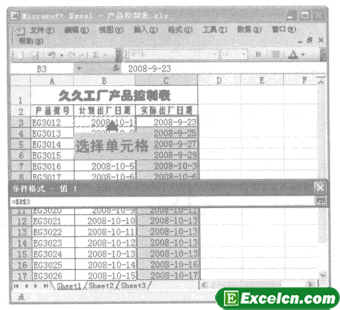
圖3
4、按【F4】鍵將絕對引用修改為相對引用,即將文本框中的=$B$3修改為=B3,單擊格式按鈕。在定義條件格式時,可以通過選擇單元格進行條件設置,也可以直接進行輸入,在選擇單元格時,默認為絕對引用,通常要將符號$刪除,將其轉換為相對引用。
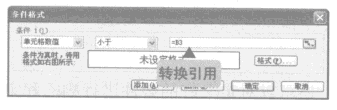
圖4
5、在彈出的單元格格式對話框中設置滿足條件后的格式,這里設置底紋顏色為淺綠色,單擊確定按鈕。
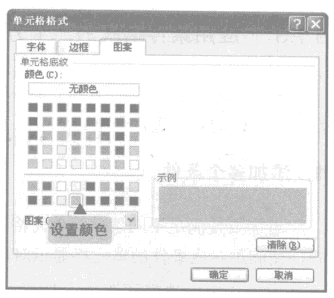
圖5
6、返回條件格式對話框,單擊添加按鈕。
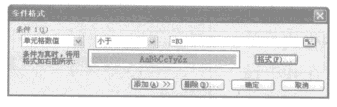
圖6
7、出現條件2選項組,在其中設置單元格數值等于,在其后的文本框中輸入=B3,單擊該選項組中的格式按鈕。
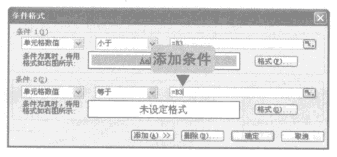
圖7
8、在彈出的單元格格式對話框中設置滿足條件后的格式,這里設置底紋顏色為攻瑰紅,單擊確定按鈕。
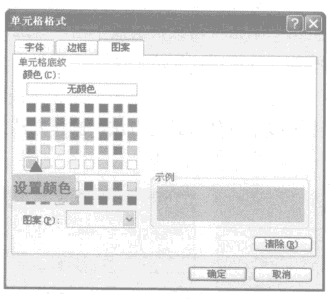
圖8
9、返回條件格式對話框,單擊添加按鈕,出現條件3選項組,在其中設置單元格數值大于B3單元格中的數值,單擊該選項組中的格式式按鈕。選擇定義了條件格式的單元格,若再選擇格式一條件格式命令,彈出的對話框將顯示該單元格對應的條件格式,此時可在其中直接進行修改。
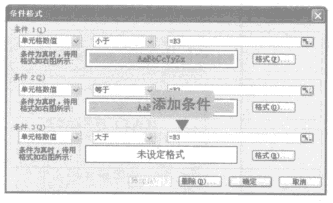
圖9
10、在彈出的單元格格式對話框中設置滿足條件后的格式,這里設置底紋顏色為紅色,單擊確定按鈕。
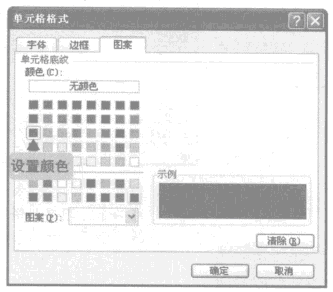
圖10
11、返回條件格式對話框,單擊確定按鈕。
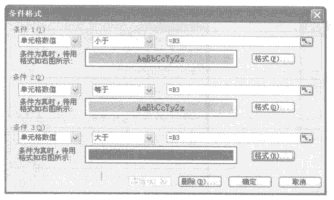
圖11
12、返回excel工作表,完成添加多個條件的操作,此時可看到符合不同條件的單元格呈現出不同的格式。
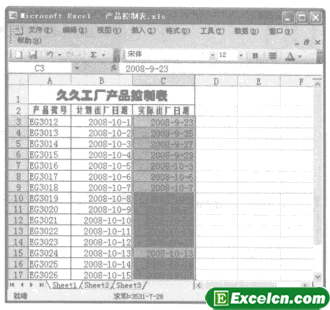
圖12
我們上面說過為excel單元格添加多個條件格式最多可以添加3個,若需要為一個單元格添加3個以上的條件格式應如何操作呢?此時可以使用自定義格式的方法添加,其方法為選擇格式一單元格命令,彈出單元格格式對話框,切換到數字選項卡,在分類列表框中選擇自定義選項,在類型選項組中進行設置,此時可供添加的條件格式有8種。
以上就是為excel單元格添加多個條件格式 excel添加條件格式全部內容了,希望大家看完有所啟發,對自己的工作生活有所幫助,想要了解更多跟為excel單元格添加多個條件格式 excel添加條件格式請關注我們文章營銷官網!
推薦閱讀
在Excel中應用條件格式 條件格式怎么批量應用 | 文軍營銷步驟2 單擊開始選項卡上樣式組中的條件格式按鈕,在展開的列表中列出了5種條件規則,選擇某個規則,這里我們選擇突出顯示單元格規則,然后在其子列表中選擇某個條件,這里我們選擇大于,如圖2所示。 圖2 步驟3 在打開的對話框中設臵具體的大于條件值,并設臵大于該值時的單元格顯示的格式,單擊確定按鈕,即可對所選單元...在Excel2007中設置條件標識單元格格式 | 文軍營銷1、根據邏輯條件標識Excel單元格格式 要分析或查看員工工資表中實發工資的狀態,需要將實發工資介于1550——1800之間的數值單元格進行標識,操作步驟如下: 步驟1 選擇需要設置格式的單元格區域,然后單擊開始功能選項,再單擊樣式功能組中的條件格式工具按鈕,在下拉菜單中指向突出顯示單元格規格命令,并在級聯菜單中單擊選擇...設置excel2010中的數據條件格式方法 excel條件格式數據條 | 文軍...1、首先我們選中excel表格中需要做數據條件格式的那一列單元格。 2、然后我們在excel2010的開始選項卡中點擊條件格式按鈕,在彈出的快捷菜單中我們選擇數據條,再選擇自己喜歡或需要的樣式。 3、最后我們就可以看到做出來的條件格式了,格局顏色條的長度來看哪一個企業的利潤高了。 這就是我們今天說的設置excel2010中的...Excel2007中自定義條件格式標識 excel條件格式自定義 | 文軍營銷步驟1 選擇需要設置條件格式的Excel單元格區域,然后單擊開始功能選項,再單擊樣式功能組中的條件格式工具按鈕,在下拉菜單中單擊選擇新建規則命令,如圖1所示。 圖1 步驟2 在選擇規則類型列表區域中單擊選擇規則類型,然后單擊為滿足以下條件的值設置格式列表框,在下拉列表中單擊選擇數據關系,再單擊格式按鈕,如圖2所示。設置Excel2003條件格式 excel2003條件格式 | 文軍營銷設置Excel2003條件格式的步驟如下: 下面通過一個實例來說明如何設置條件格式:規定在30——60范圍內的數字用淡紫色。顯示:超過90的數字用淺藍色,并加粗顯示。 1、選定要設置條件格式的單元格區域,如圖1所示。 圖1 2、單擊格式-條件格式命令,將彈出條件格式對話框,在條件1選項區的兩個下拉列表框中分別選擇單元格數...excel2010的條件格式功能 excel條件格式功能 | 文軍營銷1、首先我們選擇在excel表格中利潤的單元格; 2、其后,我們在excel2010開始選項卡中選擇樣式組,在樣式中我們選擇條件格式下面的箭頭,在菜單中我們選賊項目選取規則選項,選項中出現了值最大的10項、值最小的10項、值最大的10%、值最小的10%等子項目,我選擇值最大的10項,出現了10個最大項對話框; ...


![]()
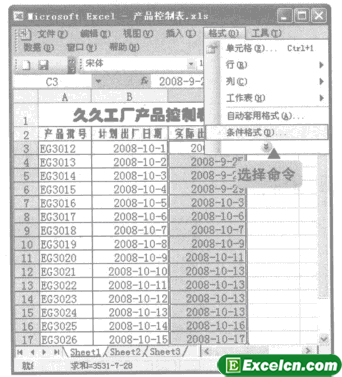
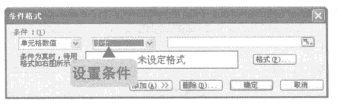
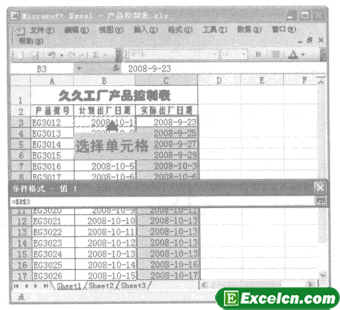
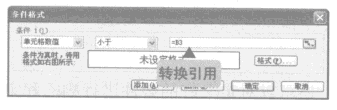
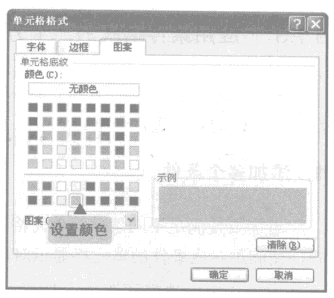
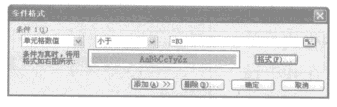
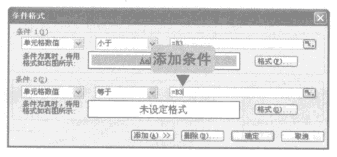
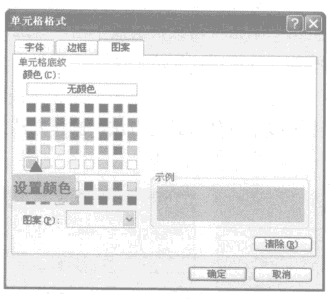
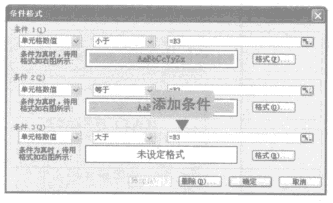
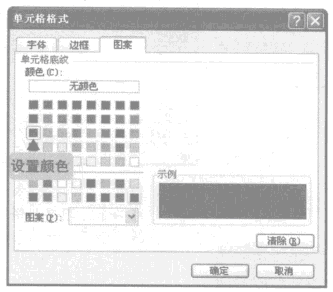
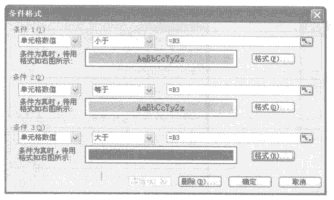
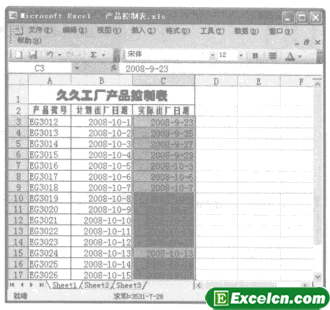
 400-685-0732(7x24小時)
400-685-0732(7x24小時) 關注文軍
關注文軍

